发布时间:2024-04-02 09: 00: 00
品牌型号:戴尔
系统: Windows 11
软件版本:Xshell 7
Xshell是一款功能强大的SSH(Secure Shell)客户端软件,由NetSarang公司开发。它是Xshell系列的最新版本,提供了安全、稳定和高效的远程终端访问解决方案。在使用Xshell连接到远程主机时,有时候需要将本地文件上传到远程主机上。本文将为大家介绍Xshell如何上传本地文件?Xshell上传本地文件用什么命令?
一、Xshell怎么上传本地文件
Xshell的文件传输功能可以帮助您在连接到远程主机的同时,方便地进行文件的上传和下载。下面为大家介绍Xshell上传本地文件的具体步骤。
1、打开Xshell并连接到远程主机。
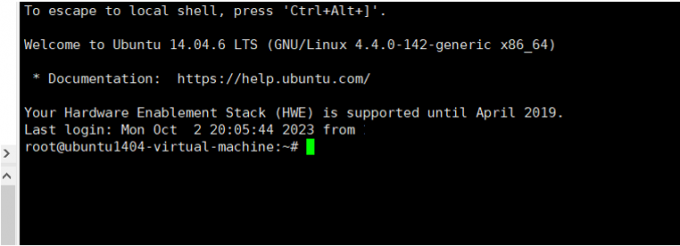
2、输入 “rz”命令,查看是否已经安装了“lrzsz”。

3、若没有安装“lrzsz”,则执行命令“sudo apt-get install lrzsz”安装“lrzsz”。
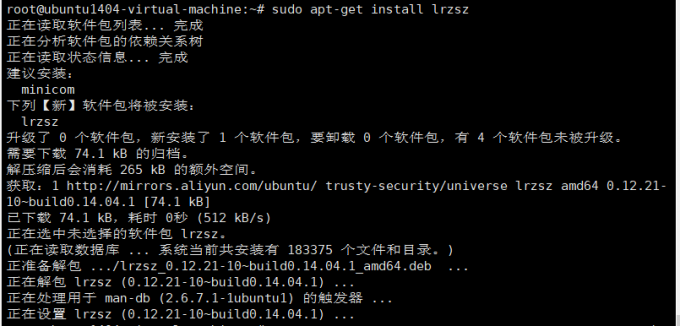
4、“lrzsz”安装成功后,再次输入“rz”命令进行上传,此时会弹出上传文件的对话框。
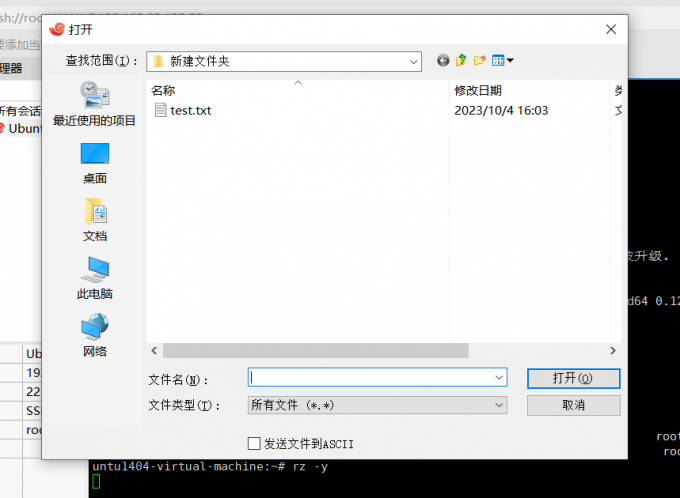
5、选择好要上传的文件后,点击“打开”,文件即可上传。
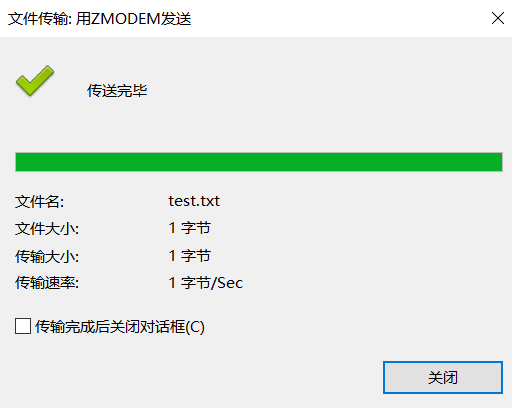
二、Xshell上传本地文件命令是什么
如果你在远程主机上运行的程序需要使用某些配置文件或数据文件,可以使用SCP命令将这些文件从本地上传到远程主机上。SCP是secure copy的简写,用于在Linux下进行远程拷贝文件的命令。
SCP命令的实际应用概述:
(1) 复制文件:
命令格式:
scp local_file remote_username@remote_ip:remote_folder
仅指定了远程的目录,文件名字不变。
或者
scp local_file remote_username@remote_ip:remote_file
指定了文件名。
或者
scp local_file remote_ip:remote_folder
仅指定了远程的目录,文件名字不变。
或者
scp local_file remote_ip:remote_file
指定了文件名。
前两个的共同点是指定了用户名,后两个的共同点是没有指定用户名,这些命令执行后均需要输入用户名和密码进行确认。
(2) 复制目录:
命令格式:
scp -r local_folder remote_username@remote_ip:remote_folder
此命令指定了用户名,命令执行后需要输入用户密码。
或者
scp -r local_folder remote_ip:remote_folder
此命令没有指定用户名,命令执行后需要输入用户名和密码。
通过使用SCP命令,您可以在Xshell的终端窗口中直接执行命令,将本地文件上传到远程主机。下面为大家介绍如何使用SCP命令上传本地文件。
1、打开Xshell并连接到远程主机,之后输入“scp -r -p root@xx.xx.xxx.13:/data/wwwroot/zhongtian /data/wwwroot/”上传本地文件。
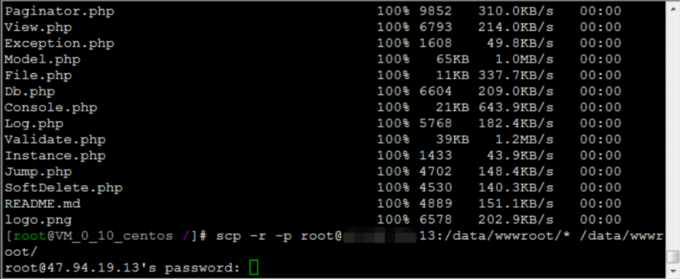
2、输入远程主机密码。

3、完成文件上传。

三、总结
本文为大家介绍了Xshell怎么上传本地文件以及Xshell上传本地文件命令是什么。其中,使用SCP命令上传本地文件可以确保文件传输的安全性、完整性和准确性。SCP命令在多个操作系统上都有支持,包括Linux、Unix和Windows等。这意味着你可以在不同的操作系统之间方便地进行文件传输。总之,SCP命令是一种安全、简单、可靠且高效的文件传输方式,适用于各种场景下的文件上传需求。熟练掌握SCP命令可以节省我们的工作时间,大大提高我们的工作效率。希望本篇文章能够对你有所帮助。
作者:蒋
展开阅读全文
︾